华为荣耀怎么换锁屏壁纸 华为荣耀手机如何设置锁屏壁纸
更新时间:2023-12-21 10:00:46作者:xtang
在现代社会中手机已经成为人们日常生活的必备品之一,华为荣耀手机作为一款备受欢迎的智能手机品牌,不仅在性能方面拥有优势,而且在个性化设置方面也非常出色。其中设置锁屏壁纸是让用户个性化手机的重要步骤之一。华为荣耀手机如何换锁屏壁纸呢?如何设置锁屏壁纸?接下来我们将一一为您解答。
具体方法:
1.首先在手机上找到要设置为锁屏壁纸的图片。
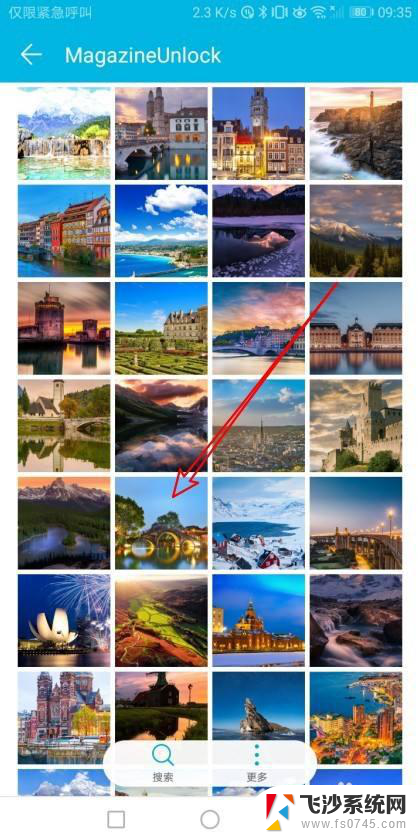
2.点击后在打开的图片预览页面,点击右下角的更多按钮。

3.接着在弹出的菜单中点击设置为菜单。
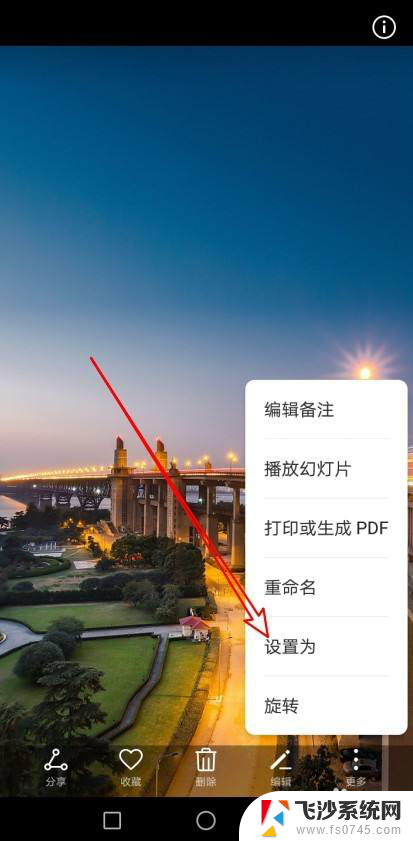
4.然后在打开的窗口,我们选择壁纸的图标。

5.设置完成后,我们点击右上角的保存按钮。
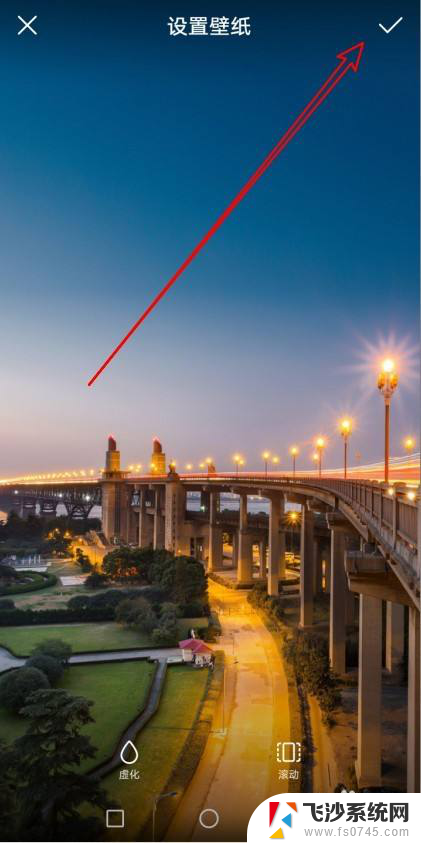
6.接下来会弹出确认的窗口,我们选择设为锁屏的菜单就可以了。
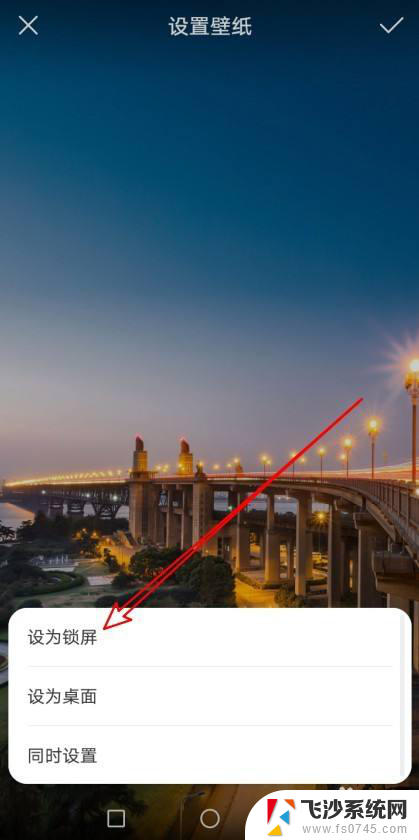
以上就是华为荣耀如何更换锁屏壁纸的全部内容,如果您遇到此类问题,可以根据本文中提供的方法进行解决,希望这篇文章能对您有所帮助。
华为荣耀怎么换锁屏壁纸 华为荣耀手机如何设置锁屏壁纸相关教程
-
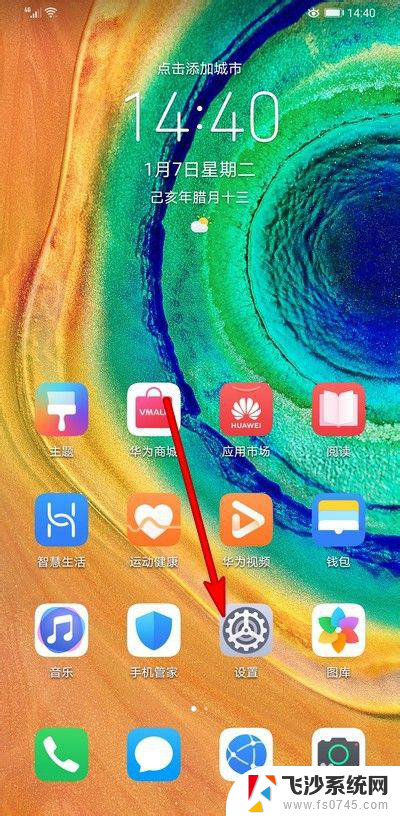 华为p40怎么换锁屏壁纸 华为手机锁屏壁纸设置教程
华为p40怎么换锁屏壁纸 华为手机锁屏壁纸设置教程2023-11-26
-
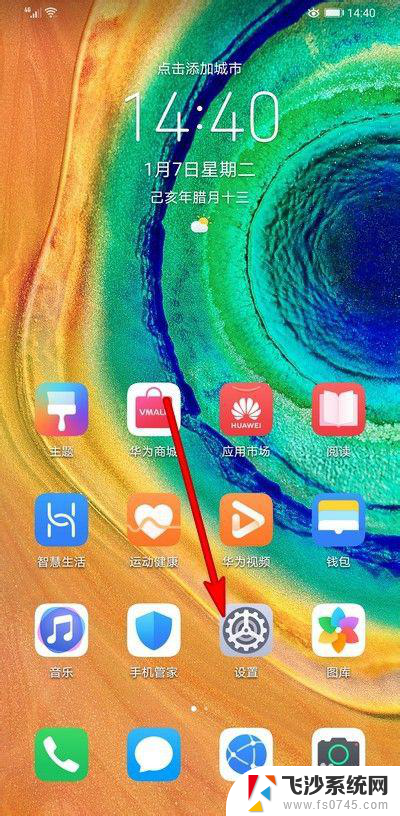 华为锁屏壁纸设置 华为手机如何设置锁屏壁纸更换
华为锁屏壁纸设置 华为手机如何设置锁屏壁纸更换2024-06-27
-
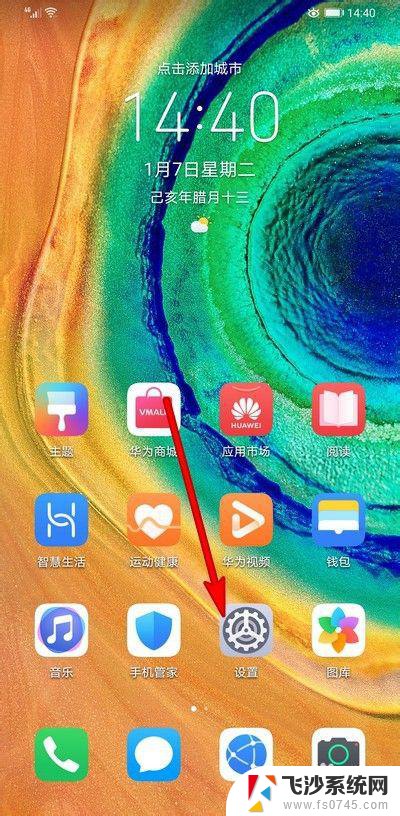 华为手机改变锁屏壁纸 华为手机如何设置锁屏壁纸更换
华为手机改变锁屏壁纸 华为手机如何设置锁屏壁纸更换2024-01-10
-
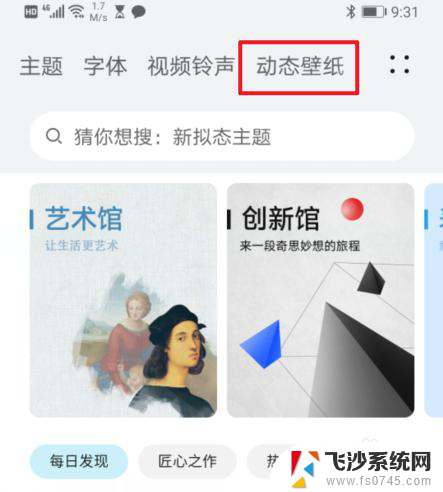 华为锁屏如何设置动态壁纸 华为手机动态壁纸锁屏设置步骤
华为锁屏如何设置动态壁纸 华为手机动态壁纸锁屏设置步骤2024-02-18
- 为什么手机锁屏壁纸老是自动换啊 华为锁屏壁纸如何关闭自动更换
- 华为手机锁屏图片自动更换 华为手机锁屏自动切换壁纸设置方法
- 手机锁屏壁纸怎么自动换图 华为手机如何实现锁屏壁纸自动切换
- 华为手机怎么弄动态锁屏壁纸 华为手机动态壁纸设置教程
- 荣耀30怎么设置灭屏显示 华为荣耀手机灭屏显示功能怎么用
- 荣耀笔记本怎么截屏 荣耀笔记本如何进行屏幕截图
- 电脑如何硬盘分区合并 电脑硬盘分区合并注意事项
- 连接网络但是无法上网咋回事 电脑显示网络连接成功但无法上网
- 苹果笔记本装windows后如何切换 苹果笔记本装了双系统怎么切换到Windows
- 电脑输入法找不到 电脑输入法图标不见了如何处理
- 怎么卸载不用的软件 电脑上多余软件的删除方法
- 微信语音没声音麦克风也打开了 微信语音播放没有声音怎么办
电脑教程推荐
- 1 如何屏蔽edge浏览器 Windows 10 如何禁用Microsoft Edge
- 2 如何调整微信声音大小 怎样调节微信提示音大小
- 3 怎样让笔记本风扇声音变小 如何减少笔记本风扇的噪音
- 4 word中的箭头符号怎么打 在Word中怎么输入箭头图标
- 5 笔记本电脑调节亮度不起作用了怎么回事? 笔记本电脑键盘亮度调节键失灵
- 6 笔记本关掉触摸板快捷键 笔记本触摸板关闭方法
- 7 word文档选项打勾方框怎么添加 Word中怎样插入一个可勾选的方框
- 8 宽带已经连接上但是无法上网 电脑显示网络连接成功但无法上网怎么解决
- 9 iphone怎么用数据线传输文件到电脑 iPhone 数据线 如何传输文件
- 10 电脑蓝屏0*000000f4 电脑蓝屏代码0X000000f4解决方法